Por qué Spotify ¿La aplicación me cerró la sesión? ¡Fijado! [2025]
"La Spotify la aplicación me desconectó de repente. Por que Spotify ¿Seguir desconectándome de mi teléfono? Recientemente me di cuenta de que al volver a mi actividad normal de transmisión, volverá a suceder lo mismo. ¿Cómo soluciono este problema?
Es verdad que la Spotify lo está logrando cuando se trata de ofrecer una excelente experiencia de transmisión de música a sus usuarios: sesiones grupales, pistas y listas de reproducción recomendadas, saltos ilimitados, transmisión sin conexión y más. Por eso a millones de usuarios les encanta la plataforma. Sin embargo, algunos usuarios informaron haber encontrado el Spotify Sigue desconectándome varias veces, aunque no hacen nada inusual durante la transmisión. Seguramente si eres suscriptor Premium te molestará si esto sigue apareciendo.
Si usted es uno de los que está experimentando el mismo dilema, llegar a esta página seguramente lo beneficiará, ya que estamos a punto de presentarle por qué Spotify La aplicación me desconectó y cómo solucionarlo. Entremos ahora en el tema y comencemos a resolver este problema.
Contenido del artículo Parte 1. Por qué Spotify La aplicación me desconectóParte 2. La mejor manera de solucionarlo Spotify Problema de cierre de sesión de la aplicaciónParte 2. Otros métodos para solucionarlo Spotify Problema de cierre de sesión de la aplicaciónParte 4. Resumen
Parte 1. Por qué Spotify La aplicación me desconectó
Por que Spotify ¿Seguir desconectándome de mi teléfono? Si has cerrado tu sesión Spotify aplicación inesperadamente, podría haber varias razones detrás de esto. Comprender estas posibles causas puede ayudarle a evitar que esto vuelva a suceder y garantizar una experiencia más fluida. A continuación se presentan algunas razones comunes por las que el Spotify La aplicación me desconectó:
Razón 1. Actividad de la cuenta en varios dispositivos: Spotify le permite usar su cuenta en varios dispositivos, pero si inicia sesión en demasiados dispositivos simultáneamente, es posible que se cierre la sesión. Esto es especialmente cierto si excede la cantidad de dispositivos permitidos para escuchar sin conexión.
Razón 2. Cambios de contraseña o actualizaciones de seguridad de la cuenta: Si recientemente cambió su contraseña o realizó cambios en la configuración de seguridad de su cuenta, es posible que se desconecte de todos los dispositivos. De manera similar, si Spotify detecta actividad inusual en su cuenta, podría cerrar su sesión como medida de precaución.
Razón 3. Actualizaciones de aplicaciones o sistemas: Actualizando el Spotify La aplicación o el sistema operativo de su dispositivo a veces pueden hacer que se cierre la sesión. Esto generalmente se debe a problemas de compatibilidad o a que la aplicación necesita actualizar los datos de su sesión.
Razón 4. Problemas de suscripción - Si hay un problema con tu Spotify Suscripción premium, como un problema de pago, es posible que se cierre la sesión. Asegúrese de que sus datos de pago estén actualizados y que su suscripción esté activa.
Razón 5. Cuenta pirateada o comprometida: If Spotify sospecha que su cuenta ha sido pirateada o comprometida, es posible que cierre su sesión para proteger sus datos. En tales casos, debe cambiar su contraseña inmediatamente y revisar la configuración de seguridad de su cuenta.
Razón 6. Caché o corrupción de datos: A veces, el caché de la aplicación o los datos almacenados pueden dañarse, causando problemas al iniciar y cerrar sesión. Borrar el caché de la aplicación o reinstalarla puede ayudar a resolver este problema.
Razón 7. Interferencia de aplicaciones de terceros: Si utiliza aplicaciones de terceros que se conectan a su Spotify cuenta, es posible que cierren su sesión si hay un problema con la conexión o si la aplicación de terceros tiene problemas.
Razón 8. Compartir cuenta o uso no autorizado - Si comparte su cuenta con otras personas y alguien inicia sesión mientras la usa, es posible que se cierre su sesión. SpotifyLos términos de servicio de prohíben compartir cuentas fuera de los planes familiares.
Parte 2. La mejor manera de solucionarlo Spotify Problema de cierre de sesión de la aplicación
Como arreglar el Spotify ¿La aplicación me desconectó? Como se mencionó anteriormente, le presentaremos varias soluciones para ayudarlo a resolver este problema “Spotify me desconecté automáticamente”. ¡En esta sección, conocerás lo mejor!
En lugar de dejarse molestar cuando este “Spotify la aplicación me desconectó”, se produce un problema, ¿por qué no intentarlo? descargando tu Spotify canciones favoritas y transmitirlos en cualquier dispositivo que desee usar, incluso sin una conexión de datos y una suscripción premium? ¿Por qué no pruebas un método que incluso te ayudará a guardar las pistas para siempre? Si no está seguro de qué hacer, intente usar una herramienta increíble como esta TunesFun Spotify Music Converter!
Con la ayuda de TunesFun Spotify Music Converter, no tendrás ningún problema al descargar Spotify canciones ya que su protección se eliminará fácilmente. Además de esta función, incluso puede guardar su Spotify favoritos como archivos MP3, AAC, FLAC o WAV. ¡Todos sus detalles importantes, etiquetas de identificación y calidad original se mantendrán incluso si el procesamiento es bastante rápido a una velocidad de 5 veces! En caso de que necesite ayuda, puede buscar ayuda en TunesFun equipo técnico y de atención al cliente! ¡Haga clic en el botón a continuación para probarlo gratis ahora!
Para ayudarle a utilizar el TunesFun Spotify Music Converter al convertir y guardar Spotify canciones, puede consultar los pasos a continuación.
Paso 1. Una vez instalada, inicie la aplicación inmediatamente. En la pantalla principal, puede iniciar el proceso dhaciendo trapos y dejando caer las pistas para convertir o utilizando las URL de las canciones.

Paso 2. Puede seleccionar cualquiera de los compatibles formatos de salida de la aplicación. Los parámetros de salida también se pueden cambiar como desee. Definir la carpeta de salida que se utilizará también es importante, así que no olvide hacerlo.

Paso 3. Cuando termine con el paso 2, toque "Convertir"O"Convertir todo" botón. Esto permitirá que la aplicación inicie el procedimiento de conversión y la eliminación de DRM al mismo tiempo.

¿Por qué te dejarías enojar al dejar que esto?Spotify sigue desconectándome” problema que suceda una y otra vez si solo puede juega tu Spotify favoritos sin conexión sin limitaciones, ¿verdad? De hecho, el uso de aplicaciones como la TunesFun Spotify Music Converter es la mejor solucion!
Parte 2. Otros métodos para solucionarlo Spotify Problema de cierre de sesión de la aplicación
Como arreglarlo Spotify cerrar sesión? Además de utilizar herramientas profesionales como el TunesFun Spotify Music Converter, ¿puedes intentar recurrir a otras soluciones básicas para resolver este problema? Aquí explicaremos algunos de ellos.
Método 1. Cerrar sesión en todos los dispositivos
Una de las soluciones básicas para abordar el “Spotify aplicación me desconectó” es intentar cerrar sesión en todos los dispositivos en los que tenía su Spotify cuenta iniciada. Puede seguir la siguiente guía.
Paso 1. En el navegador de su computadora, diríjase al sitio web oficial de Spotify e inicie sesión en su cuenta con sus credenciales. Dirígete al “Cuenta.
Paso 2. En la sección de descripción general de la cuenta, debe desplazarse hacia abajo hasta que vea "Desconéctate de todas partes"Menú.

Paso 3. Al ver el botón mencionado en el paso 2, simplemente haga clic en él.
La cuenta que está utilizando se cerrará automáticamente en todos los dispositivos que esté utilizando. Para verificar si esto solucionó el problema, vuelva a iniciar sesión y controle.
Solución 2. Cambie la contraseña de su cuenta
Algunos usuarios también dicen que cambiar las contraseñas de sus cuentas ayudó a abordar el "Spotify la aplicación me desconectó”. Si desea probar, puede seguir la siguiente guía.
Paso 1. Sobre el Spotify sitio web, toque el botón "¿Ha olvidado su contraseña?" enlace. Luego, ingrese su dirección de correo electrónico o el nombre de usuario que está utilizando para comenzar a restablecer su contraseña anterior. Toque en el "Enviar”pestaña siguiente.
Paso 2. Si su cuenta todavía está conectada, toque su perfil. De la lista, seleccione "Cuenta”. Deberías ser llevado al “Cuenta".
Paso 3. En el lado izquierdo de la pantalla, verá el "Cambiar Contraseña" opción. Tócalo para continuar. Ahora se le pedirá que proporcione su contraseña actual y la nueva contraseña que desea utilizar. Después de hacerlo, haga clic en "Establecer nueva contraseña".
Solución 3. Reinstale el Spotify Solicitud
Si todavía sigues encontrándote con el “Spotify aplicación me desconectó”, también puede intentar reinstalar el Spotify aplicación Solo debes tener en cuenta que al hacerlo, una vez reinstalado, deberás rehacer las listas de reproducción que tenías. En el caso de Spotify Cuenta privilegiada usuarios, todas las pistas descargadas desaparecerán. Si desea continuar, simplemente puede eliminar la aplicación en su dispositivo y dirigirse a la Tienda para volver a instalar la aplicación.
Solución 4. Intente actualizar el Spotify Solicitud
Otra solución básica para el “Spotify desconectarme” es tratar de actualizar el Spotify aplicación Puede verificar si hay una actualización disponible después de consultar la App Store o Google Play Store. Junto al nombre de la aplicación se encuentra el botón "Actualizar" (si las actualizaciones están listas para instalarse). Simplemente toque esto. Una vez que se hayan descargado e instalado las actualizaciones, inicie la aplicación e inicie sesión con la información de su cuenta.

Solución 5. Intente deshabilitar el acceso a aplicaciones de terceros
Vincular aplicaciones de terceros con su Spotify cuenta también podría ser una razón por la cual este “Spotify me cerró la sesión” sigue ocurriendo. Por lo tanto, si intenta deshabilitar su acceso, el problema podría resolverse. Así es como puede hacerlo si desea intentarlo.
Paso 1. En su PC, diríjase a SpotifySitio web oficial. Usando los detalles de su cuenta, inicie sesión en su cuenta. En la parte superior derecha, verás el icono de tu perfil. Tóquelo para ver el "Cuenta" opción. Selecciona Esto.
Paso 2. En el panel lateral izquierdo de la pantalla, verá la opción "Aplicaciones”. Toque aquí para ver las aplicaciones de terceros con acceso a su Spotify cuenta. Para revocar el acceso a una aplicación, simplemente toque "Eliminar acceso”Opción al lado.
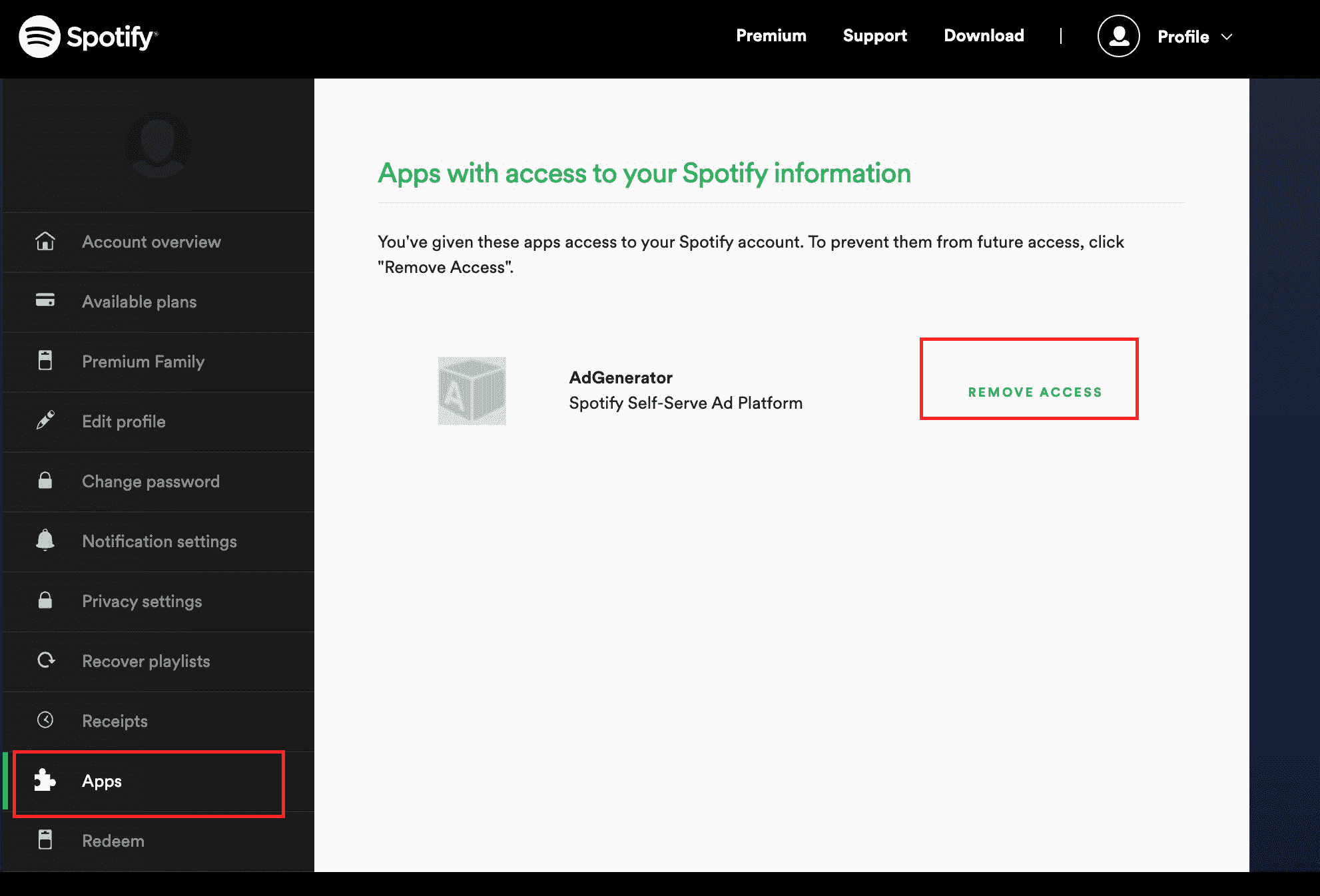
Después de realizar los pasos anteriores, cierre su Spotify aplicación y luego ábrala de nuevo. Compruebe si el problema ya se ha resuelto.
Solución 6. Limpieza Spotify Cache
Spotify los datos almacenados en caché de la aplicación también podrían ser la causa raíz de esto "Spotify app me desconectó” dilema. Borrar el caché de la aplicación de vez en cuando podría ayudar a resolver el problema y también se recomienda. Aquí también hay una guía sobre cómo puede hacer el método de compensación.
Paso 1. En su teléfono, inicie el Spotify aplicación. Dirigirse a "Configuración”tocando el ícono de ajustes que se encuentra en la sección superior derecha de la pantalla.
Paso 2. Desplácese hacia abajo hasta que vea el "Almacenaje" sección. Aquí es donde verá la cantidad de datos de caché acumulados del Spotify aplicación. Para proceder a borrarlo, toque el botón "Eliminar caché"Menú.

Solución 7. Desinstalar aplicaciones de limpieza del sistema
Otra solución para resolver el “Spotify cerrar sesión automáticamente” es intentar desinstalar las aplicaciones de limpieza del sistema. Aquí hay una guía que puede usar como referencia.
Paso 1. En su teclado, mantenga presionada la tecla "Windows + I" llaves. Se abrirá un cuadro de ejecución. Buscar "appwiz.cpl.
Paso 2. Haga clic derecho en cualquier aplicación de aplicación del sistema en su PC y simplemente toque "Desinstalar”botón después.
Haga lo anterior para cada aplicación de limpieza del sistema. Con suerte, ya no tendrás que enfrentarte a la Spotify sigue desconectándome”.
Parte 4. Resumen
Al principio, podrías pensar que es bastante difícil resolver el “Spotify la aplicación me desconectó”. Afortunadamente, existen varias soluciones básicas que cualquiera puede aplicar e intentar usar. Algunos de estos pueden ser efectivos y otros pueden no funcionar. Para asegurarse de que este problema no vuelva a ocurrir, lo mejor es descargar y guardar su Spotify favoritos a través de aplicaciones como esta TunesFun Spotify Music Converter!
Comente